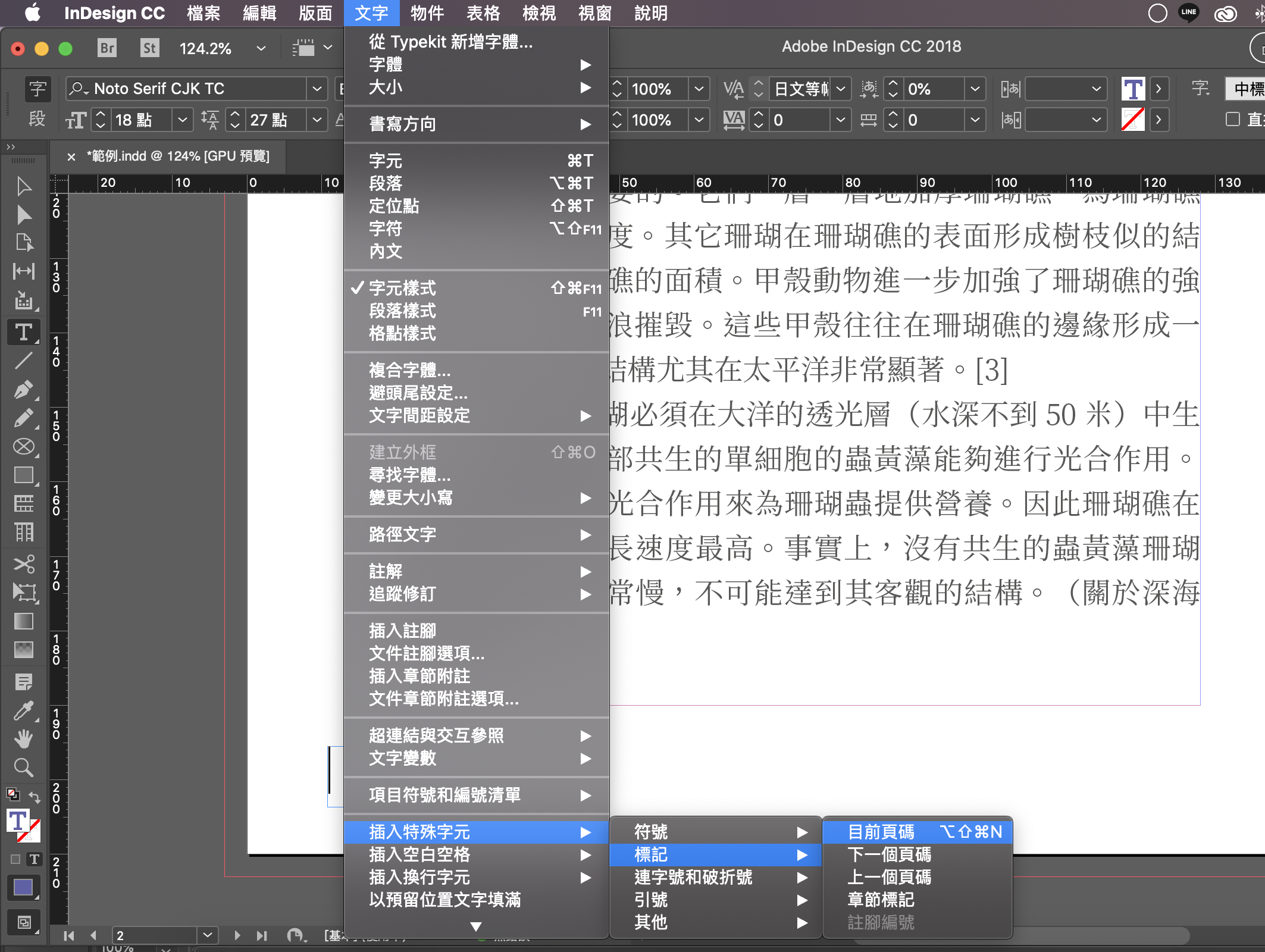
先備閱讀:07.使用主板功能
在InDesign裡面自動建立頁碼是非常簡單的事。
首先,在你要插入頁碼的地方建立一個文字框
然後選擇在上方工具列選擇文字〉插入特殊字元〉標記〉目前頁碼
插入之後,這個文字框就會出現這一頁的頁碼了,而且他和一般的文字一樣,可以任意編輯大小、顏色、字體等等外觀。
他不是一般的文字,移動到哪一頁,他就會是哪一頁的頁碼,你可以複製他到隔壁頁面試試看。
頁面在進行調動之後,這個文字標記也會自動變化成調動後的頁面。
當然,數十到數百頁的內頁我們不可能一頁一頁貼上這個文字框。
因此,記得上一篇的主板嗎?
我們去編輯主板吧!
一樣,建立一個文字框,我放在下方的色塊裡。
一樣,在上方工具列選擇文字〉插入特殊字元〉標記〉目前頁碼
這時候你可以看到插入後不是號碼,而是一個記號。
這個記號會和主板的編號一樣。
回到一般頁面,可以看到已經自動產生頁碼了。






